Resolvemos los problemas en el lanzamiento de Windows Microsoft Edge

- 2230
- 287
- Elsa Navarro
Cualquier elemento nuevo en el mundo de las tecnologías digitales tiene defectos, y si estamos hablando de un soporte tan complejo como el sistema operativo, entonces no puede prescindir de las dificultades que surgen en él. El nuevo Microsoft Windows 10 incluye Edge Browser, que también es una novedad entre su segmento. Microsoft afirma que Edge reemplazará a Explorer. De hecho, el navegador es muy funcional y de acción rápida, pero con su lanzamiento los usuarios a menudo tienen problemas.

Microsoft Edge será reemplazado por Internet Explorer
La razón principal de la inestabilidad es en la juventud. Hay muchos errores en el código del navegador que interfieren con el trabajo normal, por lo que a veces Microsoft Edge no comienza, porque incluso los programas antiguos no carecen de defectos, a veces ciertos errores en su rendimiento salen en su rendimiento. Y Edge solo se ha anunciado a sí mismo, y los creadores de Windows 10 no tuvieron la oportunidad de evitar algunas desviaciones en su funcionamiento.
Sin embargo, el problema del lanzamiento está completamente resuelto, y los usuarios pueden, sin atraer especialistas, establecer trabajo. Aquí hay varias técnicas que mejoran el trabajo de borde, lo que permite comenzar con un. Pero nuestros consejos se envían principalmente a usuarios experimentados. Si usted es un principiante trabajando con programas, no inicia Microsoft Edge en Windows 10, pero decidió corregir la situación por su cuenta sin referirse a los especialistas, luego cree un punto de recuperación para no perder todos sus datos en Windows 10 y el navegador por completo.
Limpieza de impulso
A veces, Microsoft Edge no funciona en Windows 10, si se ha acumulado mucha basura en el proceso, lo que retrasa enormemente el lanzamiento del programa. La basura se puede guardar información anticuada en diferentes lugares:
- revista de las páginas visitadas;
- Galleta;
- Historial de carga;
- caché cargado durante el tiempo en Internet de las páginas;
- Lista de direcciones web presentadas por usted.
Hay dos formas de limpiar la basura.
Limpieza en el navegador en sí
Abra Edge, haga clic en el botón Extremo a la derecha - "Además". Elija "Parámetros" allí, se abrirá una ventana en la que encontrar la inscripción "Limpie los datos del navegador" y debajo de él un botón que le permite elegir qué limpiar exactamente en su computadora. Coloque un cuadro en la ventana opuestos a todos los puntos de limpieza, excepto los "datos de datos" y las "contraseñas". Haga clic en "Borrar". Después de la extracción, la velocidad del navegador regresará.
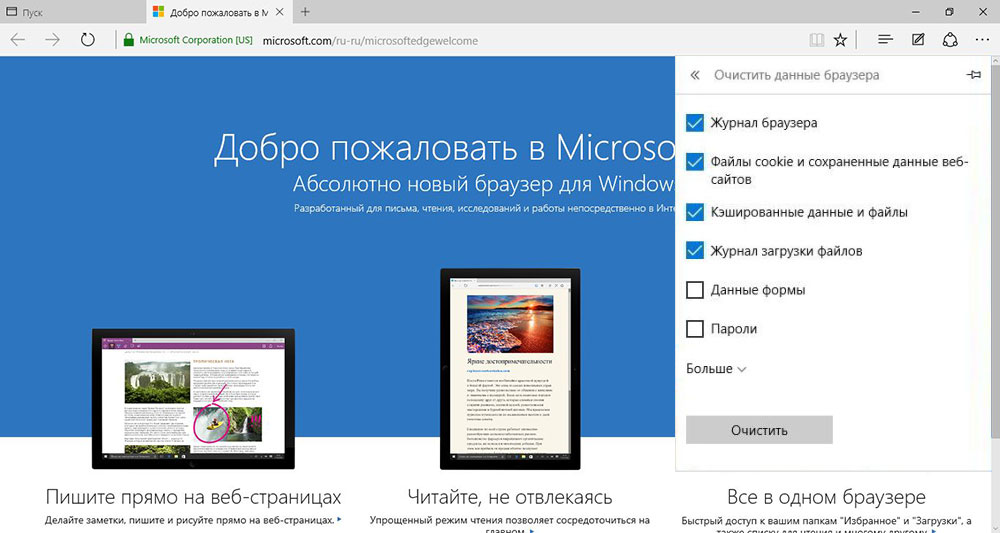
La limpieza es externa
Si el navegador no comienza, funciona inestable, entonces se puede limpiar mediante la utilidad de Cleaner. El producto de software Piriform Ltd ayudará a eliminar la basura. Habiendo activado la utilidad, entrará inmediatamente en la ventana en la que puede elegir qué se limpiará exactamente. Aquí puede limpiar de inmediato otros navegadores que usa. Si el navegador todavía funciona con interrupciones, entonces debe actualizarlo completamente. Cómo hacerlo - Lea a continuación.
Creando una nueva cuenta
Si la limpieza de basura no ha resuelto el problema de carga, intente otro método que restaure la capacidad de trabajo completa del navegador. Debe crear una nueva cuenta, luego Edge seguirá siendo la misma, pero su configuración se restablecerá por completo. Recibirá un navegador completamente limpio, como fue con su primera instalación con Windows 10. Para hacer esto, siga las instrucciones de paso por paso.
- Vaya a los "parámetros" (debajo del botón "adicionalmente" en la esquina derecha desde arriba).
- Encuentre allí el enlace "Parámetros de cuenta" y abra la ventana de configuración a través de él.
- A continuación, haga clic en "Familia y otros usuarios", luego "Agregar usuario".
- Para no inventar el correo y el número de teléfono, haga clic en "No tengo datos para la entrada de esta persona".
- Omita las propuestas para crear su contabilidad en línea.
- Seleccione "Agregue al usuario sin contabilidad de Microsoft".
- Se abre la ventana, allí ingrese la información requerida al usuario.
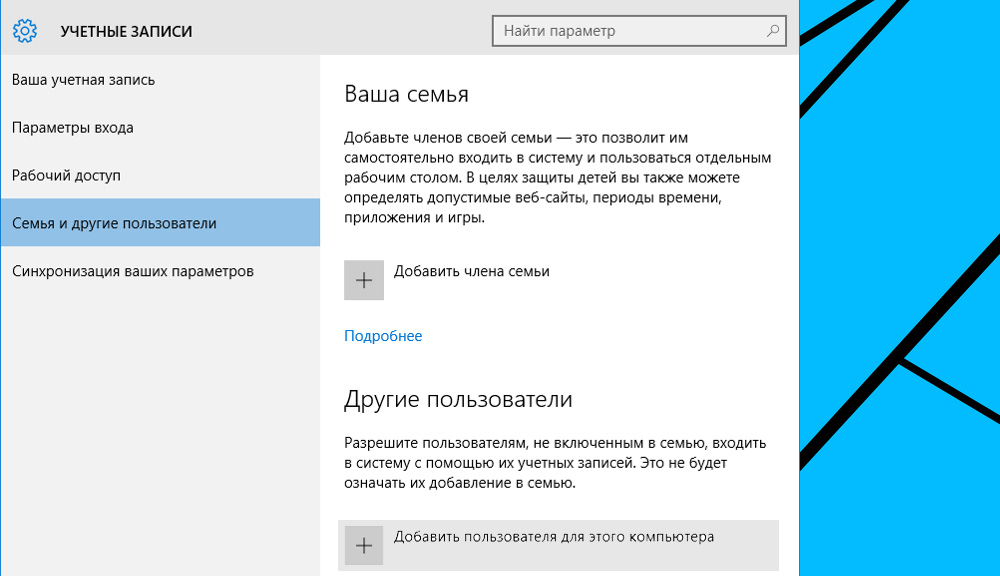
Usted ha formado otro usuario, el navegador en sus registros se actualizará absolutamente, sin todo tipo de información que esté en la historia y sin configuraciones. La capacidad de trabajo del navegador se acelerará, ya que nada interfiere con su carga.
Consola de PowerShell
La tercera forma de establecer el trabajo de borde está asociado con la consola PowerShell. Por ejemplo, al crear una cuenta en línea de un nuevo usuario, el problema con el navegador se resolverá tan efectivamente como en el método descrito anteriormente, pero todas las configuraciones del sistema permanecerán en su primera contabilidad, y la consola será necesaria para reinstalar el navegador de él.
- Para iniciar la consola en Windows 10 desde el administrador, llame al motor de búsqueda haciendo clic en Win+Q.
- Dar en una barra de búsqueda para la búsqueda.
- Haga clic en el resultado de búsqueda de salida por el botón derecho del mouse, en el menú que apareció después de eso, active el lanzamiento desde el administrador.
- En la consola, ingrese el comando "CD C: \ Users \ Nombre de usuario".
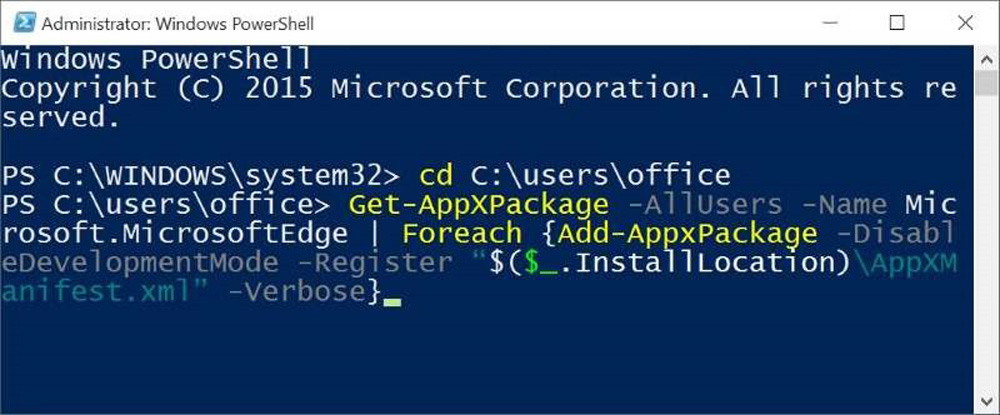
Siguiente, marque el comando: "Get -Appackage -Allusers -name Microsoft.Microsoftedge | Foreach add -appxpackage -disableDeVelopmentMode -rigister "$ ($ _.InstallLocation) \ AppXManifest.Xml "-verbose".
Cuando se escriba el equipo, Edge se reinstalará, por lo tanto, comenzará rápidamente, como lo fue cuando se carga el sistema.
Eliminar el directorio responsable de la configuración
Otra opción para resolver el problema cuando Microsoft Edge no se abre es la reinstalación de TI eliminando el directorio responsable de la configuración del programa: "Microsoft.Microsoftedge_8wekyb3d8bbwe ". Este directorio está sistemáticamente protegido de la eliminación, por lo que debe tomar la utilidad del desbloqueador que puede eliminar cualquier directora de Windows 10.
- Encuentre el directorio a través del conductor, siguiendo la dirección "C: \ Users \ User Name \ AppData \ Local \ Packages".
- Llame a la utilidad presionando el botón correcto al directorio eliminado.
- Recargar la PC.
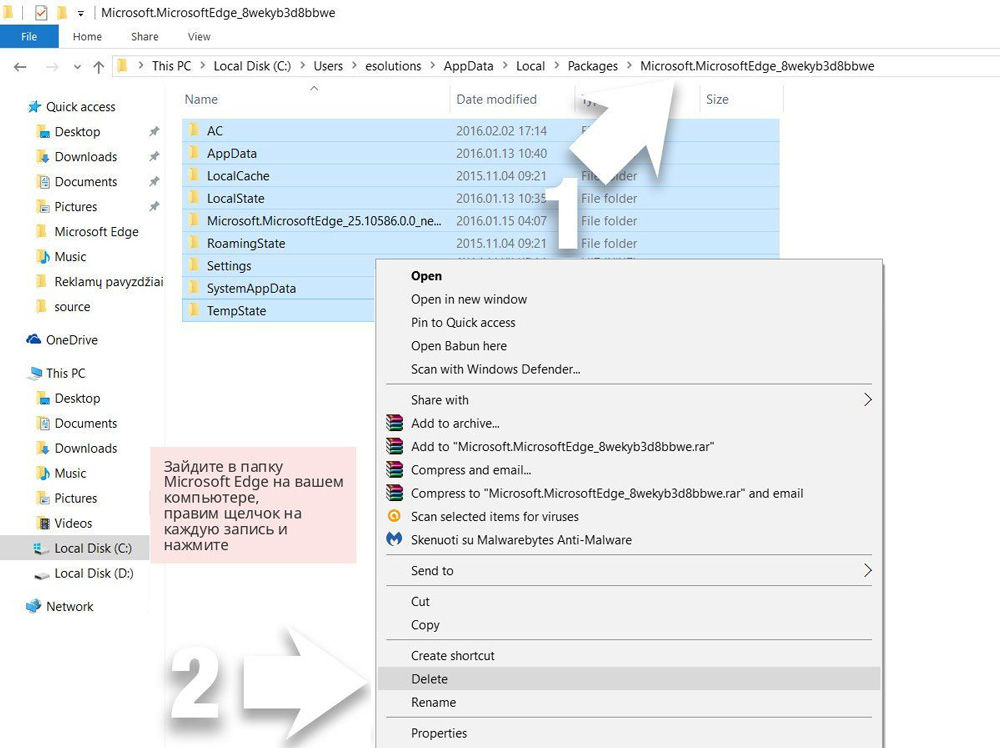
El navegador será reinstalado y su rendimiento mejorará.
Uso de navegadores alternativos
También puede asesorar si hay problemas y Microsoft Edge vuela al comenzar, simplemente se usa para usar navegadores alternativos. Mientras que Microsoft ha sido establecido por un navegador, llevado a un estado ideal, pasarán muchos años. El popular navegador de Google Chrome hoy, desarrollado en su propio motor, admite las últimas tecnologías de Internet, funciona de manera constante, se actualiza constantemente, mientras que se corrigen las deficiencias, se agregan diferentes funciones. Lo mismo se puede decir sobre el navegador Mozilla Firefox. Ambos navegadores tienen muchas extensiones que aumentan su funcionalidad.
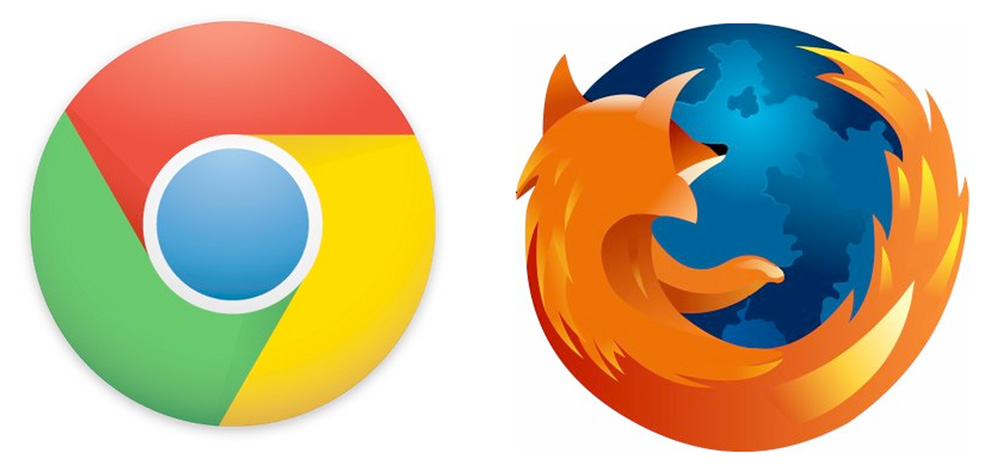
Quizás en el futuro cercano Microsoft Edge funcionará de manera estable, mientras que a veces tiene que reinstalarlo o limpiarlo para acelerar su velocidad. Vaya de acuerdo con nuestras recomendaciones, y establecerá el trabajo de su navegador o usará programas alternativos mientras se está mejorando y estabilizando Edge.

